一、安装环境
1.安装Node.js
下载地址:https://nodejs.org/zh-cn/
建议下载长期维护版

下载完成后打开,一直下一步最后点击install就好了
这里建议不要安装到C盘
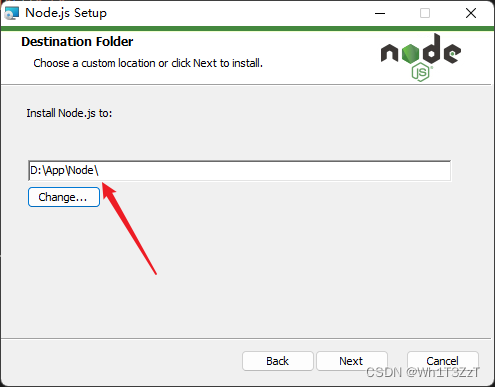
2.验证Node.js是否安装完成
在终端中输入Node -v

这里需要注意一下,如果是在vscode的内置终端中输入Node -v 可能会这样
 将Vscode全部关闭之后,使用管理员身份打开就好了
将Vscode全部关闭之后,使用管理员身份打开就好了

二、安装vue脚手架(vue-cli)
1.安装cnpm
可以通过npm,yarn进行安装,因为我这里安装了Node,Node内置有NPM,所以无需进行安装,如果NPM安装的速度太慢,可以使用淘宝的镜像源(如果NPM安装速度快的话可以直接跳过这一步)
npm install -g cnpm --registry=https://registry.npm.taobao.org
cnpm -v:查看安装是否完成

2.全局安装Vue-CLI
npm install -g @vue/cli //国外下载
cnpm install -g @vue/cli //镜像源下载(需要安装cnpm)
# OR
yarn global add @vue/cli
检查安装是否完成
vue --version

三.搭建VUE项目
1.创建文件
vue create(项目名)
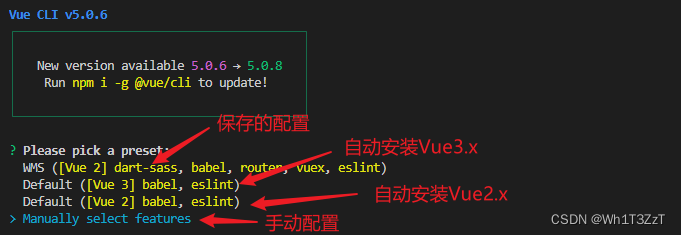
保存的配置:当手动配置完成以后选择是否保存该配置时保存的
自动安装Vue3.x:回车后便会自动安装3.x版本的Vue
自动安装Vue2.x:回车后便会自动安装2.x版本的Vue
手动配置:需要自己手动的去配置自己的喜好
我们这里选择手动配置(↓选择到Manually select features回车选择)
2.选择配置
 空格选择,回车下一步!!!
空格选择,回车下一步!!!
Babel:Babel是一个 JavaScript 编译器。(必选)
TypeScript:TypeScript是微软开发的一个开源的编程语言,通过在JavaScript的基础上添加静态类型定义构建而成。
Progressive Web App (PWA) Support:渐进式网页应用
Router:Vue.js 的官方路由(必选)
VueX:是一个专为 Vue.js 应用程序开发的状态管理模式 + 库。它采用集中式存储管理应用的所有组件的状态,并以相应的规则保证状态以一种可预测的方式发生变化。
CSS Pre-processors:CSS预处理
Linter / Formatter:代码风格、格式校验(建议有一定基础在选择)
Unit Testing: 单元测试,对软件中的最小可测试单元进行检查和验证。
E2E Testing:自动化测试框架
具体需要安装哪些内容,根据自己的喜好进行安装,我这边给一个常用的配置

3.选择搭建的vue版本

我这里安装的是2.x的版本,回车下一步。
4.路径模式选择
 按需选择我这里是输入Y,回车下一步
按需选择我这里是输入Y,回车下一步
5.选择CSS预处理器
 因为我一直用的是Sass所以选择的是Sass,在选择配置中如果没有选择CSS Pre-processors,则不会出现这个选择,直接跳过不影响
因为我一直用的是Sass所以选择的是Sass,在选择配置中如果没有选择CSS Pre-processors,则不会出现这个选择,直接跳过不影响
6.选择ESLint配置
 建议选择第三个ESLint + Standard config 标准模式
建议选择第三个ESLint + Standard config 标准模式
7.代码格式检查时间
 选择第一个Lint on save,保存时检查
选择第一个Lint on save,保存时检查
8.配置文件存放位置
 选择In dedicated config files ,单独的配置文件中
选择In dedicated config files ,单独的配置文件中
9.是否保存该配置
 此处按需选择,如果选择Y则需要输入配置的姓名即可
此处按需选择,如果选择Y则需要输入配置的姓名即可
四.运行VUE项目
cd (项目名)

npm run serve
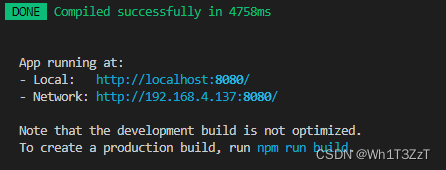
Alt+左键点击就可以打开了
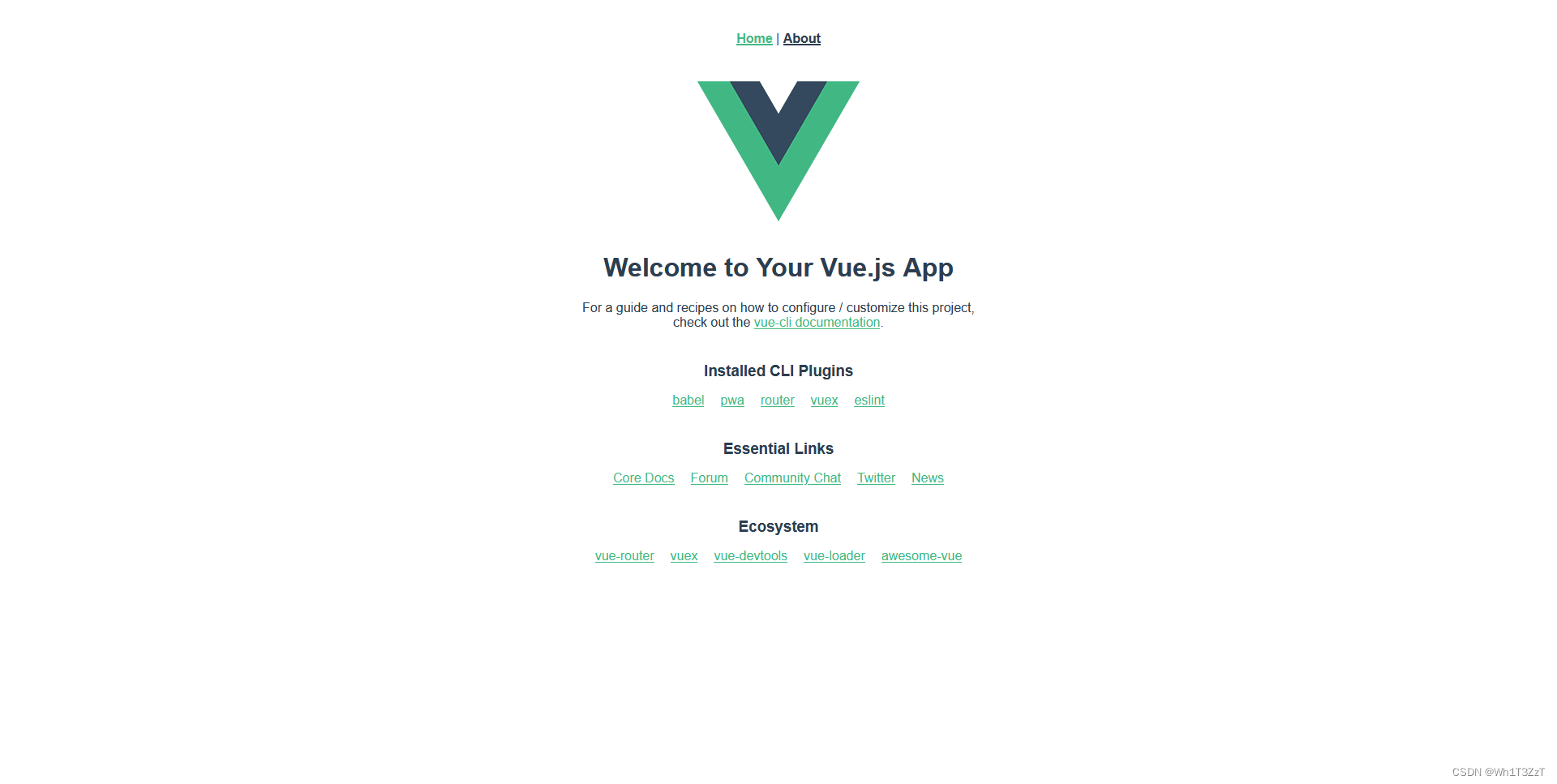
当看到这个界面就代表搭建成功了!